[Mac]讓電腦定時「自動變換桌布」(桌布輪播)
之前曾經介紹過「超華麗! Desktoptopia 電腦桌布自動更新程式」這類的軟體可以在Windows電腦中定時自動下載、更換桌面背景圖(桌布),而在Mac OS X電腦中一樣有類似的功能而且還不用另外安裝軟體,只要勾選一個選項即可搞定。
設定方法:
第1步 在桌面下方的工具列中的〔系統偏好設定〕按鈕按一下,準備修改桌布設定。
第2步 開啟「系統偏好設定」視窗後,請按一下〔桌面與螢幕保護程式〕按鈕。
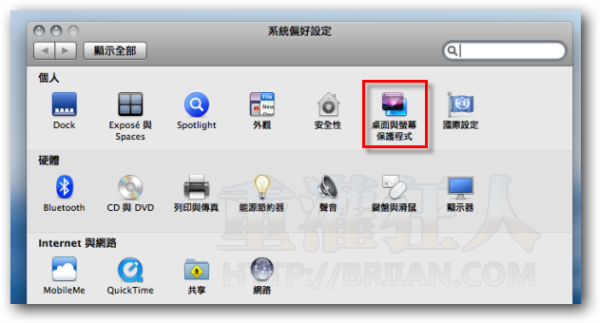
第3步 開啟「桌面與螢幕保護程式」視窗後,請先點選你要輪播的桌面背景圖的分類,選好之後再勾選「更換圖片」這功能。
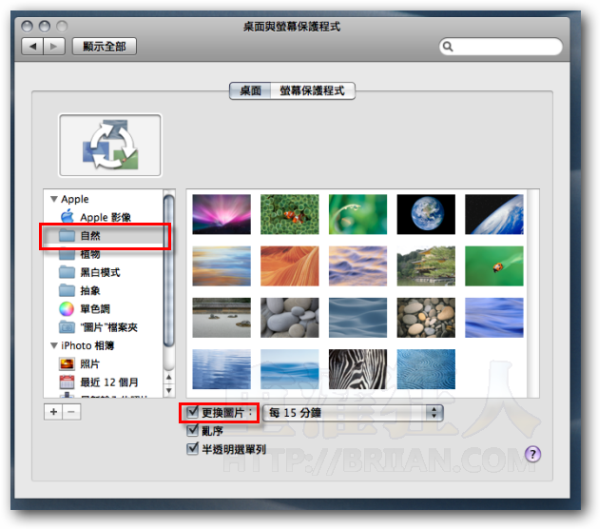
第4步 接著我們可以依照自己的喜好點選自動更換桌布的時間間隔,看是要每5秒鐘、每分鐘...或每次登入電腦時換一次,另外也可自行選擇你事先準備好的照片或圖片,一樣可以讓它像幻燈片一樣在桌面輪播。
延伸閱讀:
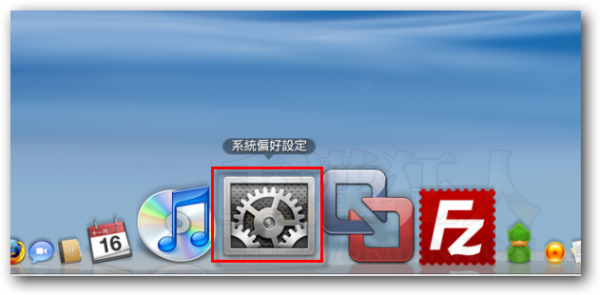
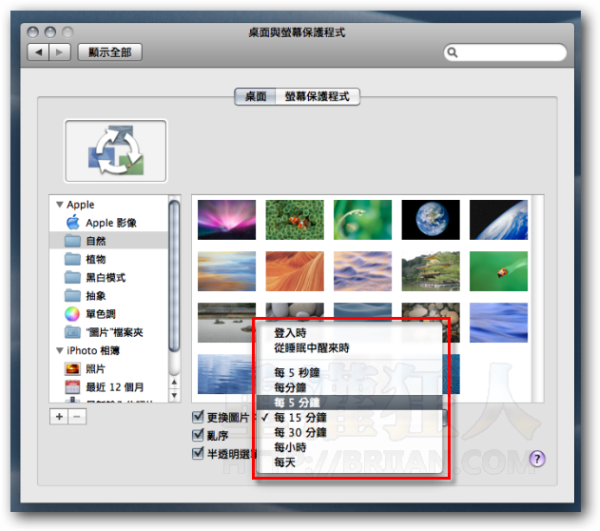
系統更新之後介面、選項都不一樣了🧐
orbit的下載首頁
我個人覺得有強制換首頁的感覺
畢竟我firefox設定好,灌了orbit後,首頁又要重新設定
這個東西是因為我介紹了Orbit下載軟體,這軟體安裝時有個選項可以把瀏覽器首頁改成orbit的下載首頁,所以被McAfee當成是「壞東西」,不果我已經把這網頁更新了,可是McAfee還是一竿子把我打翻….
所以…
briian.com網站是安全的。
站長你好…
無意間發現 McAfee 自動網頁安全測試結果
經過我們的測試,此網站的某些下載嘗試變更我們的 Web 瀏覽器首頁。
( http://www.siteadvisor.com/sites/briian.com?version=2&core_ver=1.0&pip=true&premium=false&client_ver=2.8.304&client_type=IEPlugin&suite=false&aff_id=0&locale=zh-TW&os_ver=5.1.3.0 )
請站長查一下…謝謝
很少使用這個功能
因為我沒有太多 wallpaper